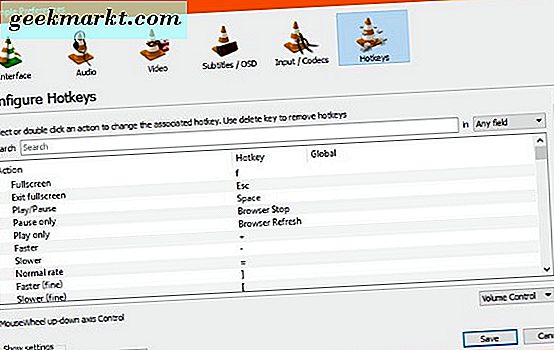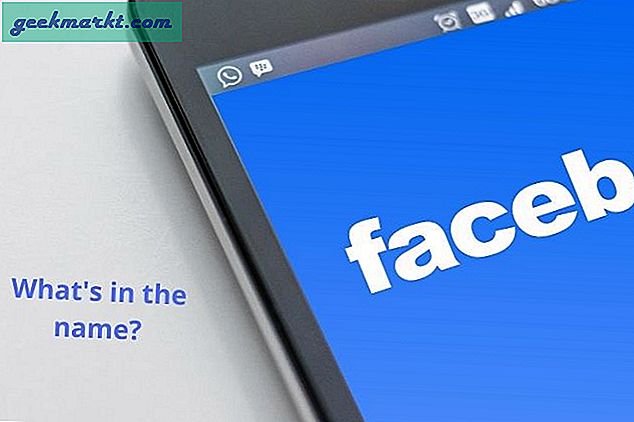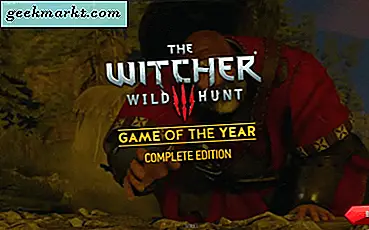Bruker du VLC ofte? Ønsker det var enklere måter å gjøre visse ting på? Vil du ha noen hurtigtaster for å få ting gjort? Her er noen viktige VLC snarveier som hjelper deg med å gjøre mer med mindre.
Vanlige TechJunkie-lesere vil vite at jeg er en stor fan av VLC. Som gratis programmer går, må det være en av de beste der ute og gjør det som gjør det veldig bra. Det er andre mediespillere der ute. Noen ser bedre ut, noen gjør mer, men få kombinerer brukervennlighet eller bruk med kraft og verktøy ganske bra.
Følgende er en liste over VLC-tastatursnarveier som lar deg utføre nesten hvilken som helst handling uten musen. Alle er forhåndsdefinerte, men du kan også endre dem hvis du ønsker det. Jeg viser deg hvordan du gjør det på slutten.
Hvis du noen gang trenger å vite VLC-tastatursnarvei, kan du bare bruke musen for å få tilgang til kommandoen. Genveien vil bli vist ved siden av menyoppføringen.
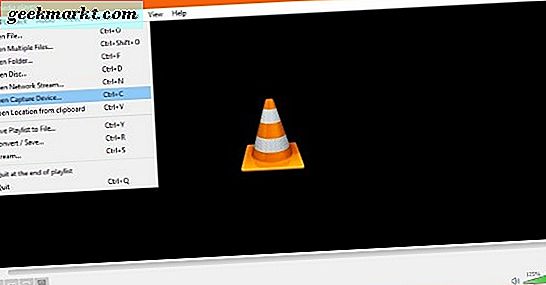
VLC-tastaturgenveier
Jeg har samlet ganske mange hurtigtaster for VLC. Noen jeg bare ikke kunne leve uten nå. De har gjort livet mitt enklere gjennom årene, og jeg håper de gjør det samme for deg.
- F - Fullskjerm
- Esc - Avslutt fullskjermmodus
- Mellomrom - Pause eller spille av film
- V - Slå på eller av undertekster
- B - Velg lydspor
- Ctrl + pil opp - Øk volumet
- Ctrl + pil ned - Reduser volum
- Høyreklikk i video - Video kontroller
- Ctrl + D - Åpne disk
- Ctrl + F - Åpne mappe
- Ctrl + R - Avansert åpen fil
- Ctrl + O - Åpne enkel fil
- Skift + Høyre pil - Hopp media 3 sekunder fremover
- Skift + Venstre pil - Hopp media 3 sekunder bakover
- Alt + Høyre pil - Hopp 10 sekunder fremover
- Alt + Venstre pil - Hopp 10 sekunder bakover
- Ctrl + Høyre pil - Hopp 1 minutt fremover
- Ctrl + Venstre pil - Hopp 1 minutt bakover
- M - Slå lyden av eller på
- P - Spill av film fra begynnelsen
- S - Stopp film
- = - Avspilling ved normal hastighet
- C - Endre skjermformat til 16: 9, 4: 3
- G - Reduser undertekstforsinkelsen
- H - Øk undertekstforsinkelsen
- J - Reduser lydforsinkelsen
- K - Øk lydforsinkelsen
- Z - Endre zoommodus
- Ctrl + 1 til 4 Spille avanserte medier opptil fire filer
- T - Vis medietid forløpt eller gjenværende
- Ctrl + T - Gå til bestemt tidsstempel
- E-ramme etter rammemodus
- Ctrl + H - Skjul kontroll
- Ctrl + P - Innstillinger
- Ctrl + E - justeringer og effekter
- Ctrl + B - Rediger bokmerker
- Ctrl + M - Åpne meldinger
- Ctrl + N - Åpne nettverksmeny
- Ctrl + C - Åpne opptaksenhet
- Ctrl + L - Åpne PlayList
- Ctrl + Y - Lagre spilleliste
- Ctrl + I - Medieinformasjonsmeny
- D - Bytt deinterlace-modus
- N - Spill neste film fra spillelisten
- F1 - Vis hjelp
- F11 - Vindu fullskjerm
- Alt + C deretter S - Ta et skjermbilde
- Ctrl + W - Avslutt VLC
Tilpass VLC-hurtigtaster
Hvis standard snarveier ikke virker for deg av en eller annen grunn, kan du endre dem til alt du vil. Som de fleste programmer, kan VLC du konfigurere dine egne snarveier for bedre å møte dine behov, forbedre tilgjengeligheten eller gjøre det generelt lettere å bruke. Slik tilpasser du VLC-hurtigtastene.
- Åpne VLC og velg Verktøy og deretter Innstillinger.
- Velg Hotkeys-fanen.
- Naviger til hurtigtastet du vil endre og dobbeltklikk for å velge.
- Velg Unset fra popup-vinduet.
- Tilordne den nye hurtigtasten til den handlingen, og velg Tilordne når du blir bedt om det.
- Velg Lagre i hurtigmeny-fanen en gang ferdig.
Du kan omfordele alle tastatursnarveiene i VLC hvis du vil. Gjenta bare trinnene ovenfor og arbeid deg gjennom listen.
VLC er en fantastisk mediespiller som fungerer på Windows, Mac, Linux, Android og iOS. Det er lett på ressurser, men kan spille omtrent alle populære medietypene utenfor boksen. Hvis det ikke støtter det naturlig, vil det være en codec pakke du kan legge til det som gjør.
Enten du vil gjøre mer raskere eller ha tilgangskrav, kan hurtigtastene hjelpe. Jeg bruker de fleste av disse jevnlig, selv om jeg vil innrømme at jeg ikke kjente inkrementell tid, hopper med Shift og piler og Alt og piler. Selv jeg lærte noe i dag!
Har du noen andre VLC-tastatursnarveier som jeg har savnet? Fortell oss om dem nedenfor hvis du har!